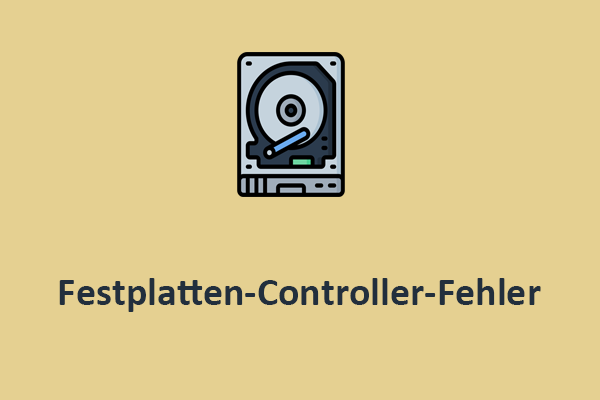BitLocker ist eine gängige Festplattenverschlüsselungsfunktion, die von Windows bereitgestellt wird. Nach der Aktivierung werden Sie aufgefordert, ein Passwort einzugeben, wenn Sie auf die geschützte Festplatte zugreifen, um die Festplattendaten vor unbefugtem Zugriff zu schützen. Manchmal jedoch stürzt BitLocker auf dem PC ständig ab. Dies kann passieren, wenn Sie BitLocker-Verschlüsselung für eine Partition einrichten oder sie entschlüsseln. Noch schwerwiegender ist, dass BitLocker manchmal direkt dazu führen kann, dass das System abstürzt oder neu startet. Warum treten diese Situationen auf?
Warum BitLocker auf dem PC ständig abstürzt
Viele Faktoren können dazu führen, dass BitLocker abstürzt:
- Drittanbieter-Software steht in Konflikt mit BitLocker.
- Der Systemspeicher oder die Prozessorressourcen sind unzureichend.
- Es gibt Festplattenfehler wie fehlerhafte Sektoren oder beschädigte Dateisysteme.
- Wichtige Systemdateien wie Systempartitionen und Startdateien sind beschädigt.
- Es gibt ein Problem mit den lokalen Kontoeinstellungen.
Sie können die folgenden Methoden verwenden, um das Problem zu beheben und Ihre Festplatte zur Datensicherung erneut zu verschlüsseln.
Wie man behebt, wenn BitLocker auf Windows 10/11 ständig abstürzt
Fix 1. Beenden Sie unnötige Aufgaben
Um BitLocker-Abstürze zu verhindern, die durch Softwarekonflikte oder unzureichende Systemressourcen verursacht werden, können Sie zunächst alle Aufgaben mit hoher Auslastung deaktivieren oder verdächtige Drittanbieter-Software deinstallieren, insbesondere Antivirensoftware oder Festplattenverwaltungsprogramme.
Sie können mit der rechten Maustaste auf die Taste Start klicken und den Task-Manager öffnen, um unnötige Aufgaben zu beenden. Um ein Programm zu deinstallieren, öffnen Sie die Systemsteuerung > klicken Sie unter Programme auf Programm deinstallieren > klicken Sie mit der rechten Maustaste auf die Zielanwendung und wählen Sie Deinstallieren.
Fix 2. Überprüfen Sie auf Systemdateibeschädigung
Um Systemdateien zu überprüfen und zu reparieren, können Sie die DISM- und SFC-Befehlszeilen verwenden. Hier sind die Schritte.
Schritt 1. Geben Sie im Windows-Suchfeld auf der Taskleiste cmd ein. Wenn die Option Eingabeaufforderung angezeigt wird, klicken Sie darunter auf Als Administrator ausführen.
Schritt 2. Wenn das Fenster der Benutzerkontensteuerung erscheint, wählen Sie Ja, um fortzufahren.
Schritt 3. Geben Sie DISM.exe /Online /Cleanup-image /Restorehealth ein und drücken Sie die Eingabetaste. Warten Sie, bis die Befehlszeile vollständig ausgeführt wurde.
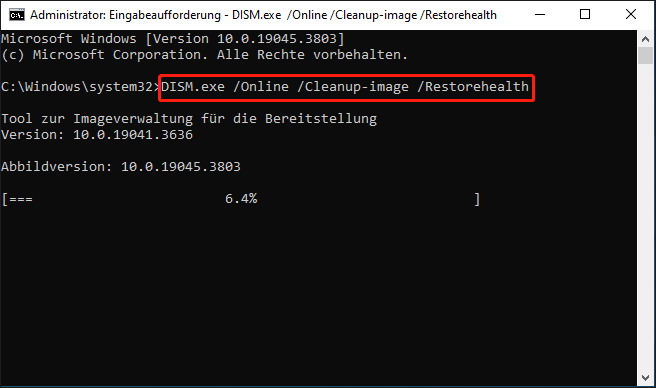
Schritt 4. Geben Sie sfc /scannow ein und drücken Sie die Eingabetaste. Warten Sie danach, bis die Überprüfung zu 100 % abgeschlossen ist. Wenn der angeforderte Vorgang nicht ausgeführt werden kann, können Sie Windows im abgesicherten Modus starten und dann diese Befehlszeilen ausführen.
Fix 3. Melden Sie sich mit einem anderen Benutzerkonto an
Wie oben erwähnt, wenn es ein Problem mit der Kontokonfiguration gibt, können Sie ebenfalls auf eine Situation stoßen, in der BitLocker auf dem PC ständig abstürzt. Um diese Ursache auszuschließen, können Sie ein neues lokales Konto erstellen und BitLocker-Vorgänge mit diesem Konto ausführen.
Fix 4. Überprüfen Sie die Festplatte auf Fehler
Wenn ein Problem mit der Festplatte besteht, kann es während des BitLocker-Verschlüsselungsprozesses zu Lese- und Schreibfehlern kommen, die dazu führen, dass BitLocker oder das Betriebssystem abstürzt. In diesem Fall können Sie versuchen, das Dateisystem der Festplatte auf Fehler zu überprüfen und zu reparieren.
Weg 1. Verwenden Sie das Tool zur Fehlerüberprüfung
- Im Bereich Dieser PC im Datei-Explorer klicken Sie mit der rechten Maustaste auf Ihre Festplatte und wählen Eigenschaften.
- Gehen Sie zur Registerkarte Tools und klicken Sie dann im Abschnitt Fehlerüberprüfung auf die Schaltfläche Prüfen.
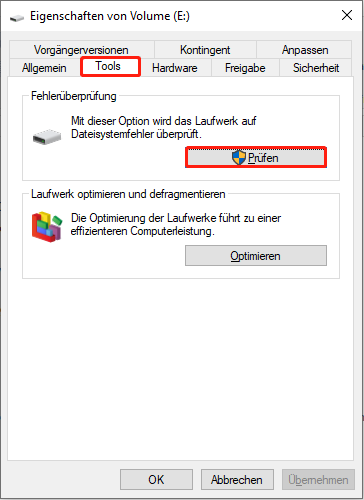
Weg 2. Verwenden Sie MiniTool Partition Wizard
Wenn Sie Probleme beim Reparieren der Dateisystemfehler über die Festplatteneigenschaften haben, können Sie als Alternative den professionellen Partitionsmanager MiniTool Partition Wizard verwenden. Er bietet Ihnen eine kostenlose Funktion – Dateisystem überprüfen –, um Fehler zu prüfen und zu reparieren und die Integrität des Dateisystems sicherzustellen.
MiniTool Partition Wizard FreeKlicken zum Download100%Sauber & Sicher
- Klicken Sie auf die Schaltfläche oben, um ihn herunterzuladen und zu installieren, und starten Sie ihn dann. Wählen Sie auf der Hauptoberfläche die Zielpartition aus und wählen Sie Dateisystem überprüfen im linken Aktionsbereich.
- Wählen Sie im Pop-up-Fenster Überprüfen & erkannte Fehler korrigieren und klicken Sie auf Starten.
Fix 5. Verwenden Sie „Computer reparieren“
Es gibt auch ein integriertes Startreparaturtool in Windows, das Ihnen hilft, systembezogene Fehler zu erkennen und zu beheben. Mit diesem Tool können Sie eine Startreparatur oder eine Systemwiederherstellung durchführen. Wenn BitLocker Ihren Computer abstürzen lässt, können Sie dieses Tool mit den folgenden Schritten ausführen.
Schritt 1. Bereiten Sie ein leeres USB-Laufwerk vor und laden Sie das Media Creation Tool herunter, um ein Windows 10-Installationsmedium zu erstellen.
Schritt 2. Rufen Sie das BIOS auf und ändern Sie die Startreihenfolge, um vom erstellten USB-Installationslaufwerk zu starten.
Schritt 3. Wenn Sie das Fenster Windows Setup sehen, klicken Sie auf Weiter. Klicken Sie im neuen Fenster unten links auf Computerreparaturoptionen.
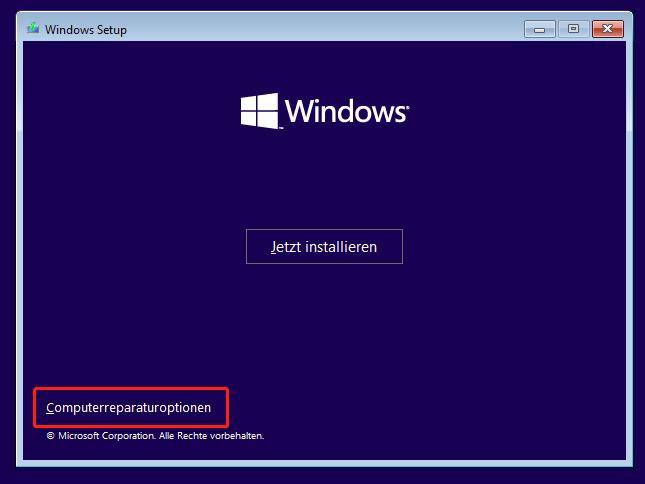
Schritt 4. Wählen Sie Problembehandlung > Erweiterte Optionen > Starthilfe. Alternativ, wenn Sie jemals einen Systemwiederherstellungspunkt erstellt haben, können Sie Systemwiederherstellung auswählen und Ihren Computer auf einen früheren normalen Zustand zurücksetzen.
Fazit
Die oben genannten Methoden können helfen, das Problem zu beheben, dass „BitLocker während der Verschlüsselung/Entschlüsselung abgestürzt ist“ oder sogar Systemabstürze, die durch BitLocker verursacht werden. Übrigens, wenn Sie aufgrund dieses Problems oder aus einem anderen Grund Datenverlust erleiden, können Sie MiniTool Power Data Recovery verwenden, um Dateien wiederherzustellen.
MiniTool Power Data Recovery FreeKlicken zum Download100%Sauber & Sicher